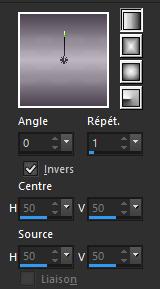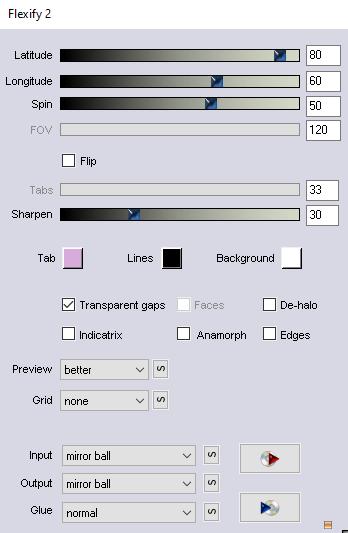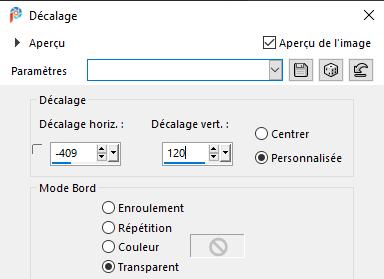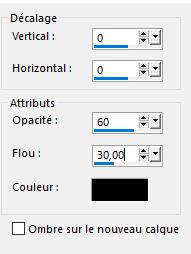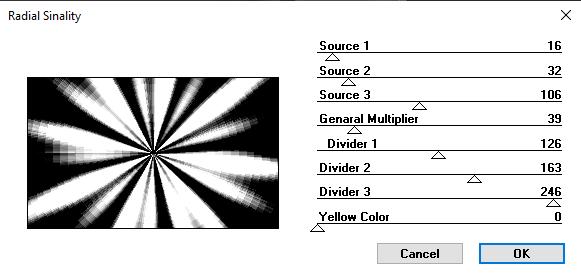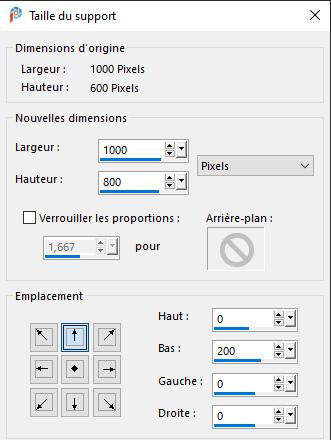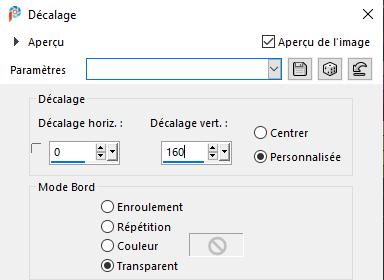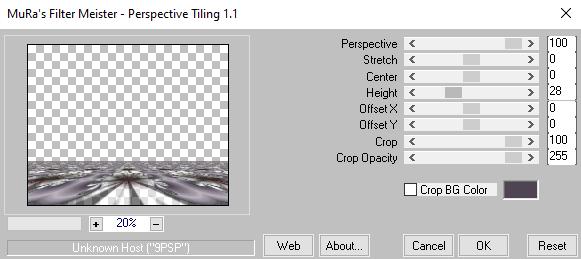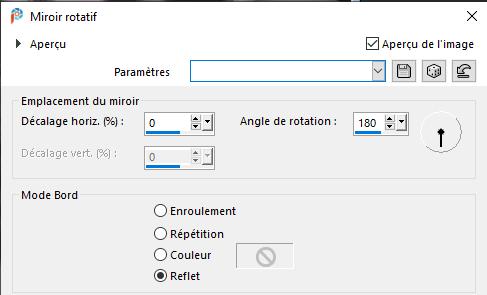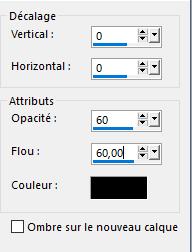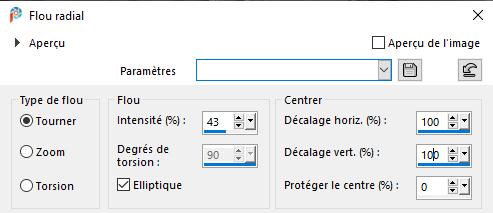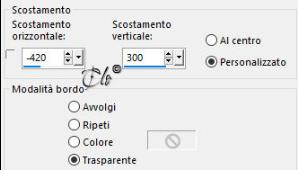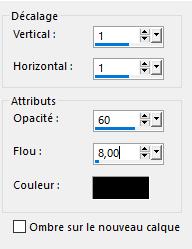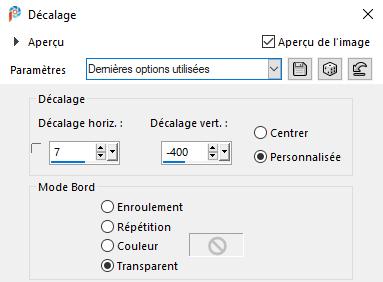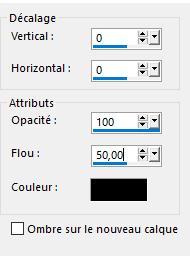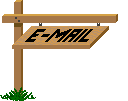|
Dilek |
|
|
|
Tutoriel créé le 08/04/2020 © Clo 2016/25 - tous droits réservés. Tutoriel réalisé et traduit avec PSP 2020 mais il peut être fait avec les versions antérieures Ce tutoriel est de l'invention de Clo, toute ressemblance avec un autre serait pure coïncidence ********** Tubes : Woman751_byClo camera_con_vista_byClo A2Gpspdeco102 Decorocon tavolino_byEClo watermark Clo ©Creation Matériel à télécharger ci dessous ********** Filtres : Flaming Pear - Flexify 2 Simple Nirvana MuRa's Meister MuRa's Seamless Tramages Installez les filtres que vous n'avez pas dans le dossier correspondant de votre PSP. Ouvrir les tubes dans PSP, les dupliquer et fermez les originaux. ******************************* 1 Palette de couleurs avant-plan : #beb7c2 - arrière-plan : #4f4552 Faire un dégradé Linéaire
2 Ouvrir une nouvelle image transparente 1000 x 600 px Sélections - sélectionner tout 3 Ouvrir le Sfondo_byClo Copier - coller dans la sélection Sélections - ne rien sélectionner 4 Calques - nouveau calque raster Remplir avec le dégradé Image - redimensionner à 80% (tous les calques NON coché) 5 Effets - modules externes - Flaming Pear - Flexify 2
6 Image - redimensionner à 60% (tous les calques NON coché) Effets - effet d'image - décalage
7 Calques - dupliquer Image - miroir - miroir horizontal pour les versions plus ancienne de PSP (Image - miroir) Calques - fusionner - fusionner calque du dessous 8 Effets - modules externes - Simple - Top Left Mirror Effets - effet 3D - ombre portée - noire
9 Activer le calque Raster 1 Calques - dupliquer Effets - modules externes - Nirvana - Radial Sinality
Mode de fusion - Opacité à 51% 10 Image - taille de l'image
11 Ouvrir le tube "camera_con_vista_byClo" Copier et coller comme nouveau calque Effets - effet d'image - décalage
Mode de fusion - Luminance (héritée) Opacité à 80% 12 Calques - fusionner - fusionner calques visibles 13 Calques - dupliquer Effets - modules externes - MuRa's Meister - Perspective Tiling
13 Sélectionner la partie supérieure avec la Baguette magique Tolérance : 30 Cliquez 3 fois sur la touche "suppr" de votre clavier Sélections - ne rien sélectionner 14 Calques - nouveau calque raster Calques - réorganiser - placer en bas de la pile Remplir avec la couleur d'arrière-plan 15 Activer le calque supérieur (Copie fusionné) Effets - effet de réflexion - Miroir rotatif
16 Ouvrir le tube "Woman751_byClo" Copier et coller comme nouveau calque 17 Image - redimensionner à 90% (tous les calques NON coché) Réglage - netteté - netteté Positionner en bas a droite Effets - effet 3D - ombre portée - noire
18 Calques - dupliquer Image - miroir - miroir vertical (pour les versions plus anciennes : retourner) 19 Réglage - flou - flou radial
Calques - réorganiser - déplacer 2 fois vers le bas Mode de fusion - Recouvrement Opacité à 90% Effets - modules externes - MuRa's Seamless - Emboss et Alpha - faire 2 fois par défaut 20 Ouvrir le tube "A2Gpspdeco102" Copier et coller comme nouveau calque Calques - réorganiser - placer en haut de la pile Effets - effet d'image - décalage
Effets - effet 3D - ombre portée - noire
21 Calques - dupliquer Image - miroir - miroir horizontal (pour les versions plus anciennes - miroir) Image - miroir - miroir vertical (pour les versions plus anciennes - retourner) Effets - effet d'image - décalage
22 Ouvrir "Decorocon tavolino_byClo" Copier et coller comme nouveau calque Positionner a gauche Effets - effet 3D - ombre portée comme précédemment 23 Image - ajouter des bordures 1 px - couleur d'avant-plan 10 px - couleur d'arrière-plan 1 px - couleur d'avant-plan Sélectionner la bordure de 10 px avec la baguette magique Tolérance : 0 Sélections - transformer la sélection en calque 24 Effets - modules externes - Tramages - Metal Peacocks par défaut Mode de fusion - recouvrement Effets - effet 3D - ombre portée - noire
Sélections - ne rien sélectionner 25 Mettre votre signature et le watermark Clo ©Creation Calques - fusionner - fusionner tout (aplatir) Enregistrer en jpg. *************** Votre oeuvre est terminée, J'espère qu'elle vous a plu Bisous a tous et a toutes MichèleB Vous pouvez me l'envoyer par mail, je serai heureuse de la mettre a la suite de ce tutoriel.
|